|
1.
Open je tubes in psp.
Plaats de maskers in de map maskers van psp.
2.
Zet je voorgrondkleur op #FAD4BD en je
achtergrondkleur op #7F483F.
3.
Zet je voorgrondkleur op het volgende
verloop.
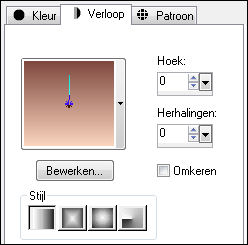
4.
Open een nieuwe afbeelding van 750 x
450 pixels.
5.
Vul de afbeelding met het verloop.
6.
Effecten - filter L & K's Zitah.
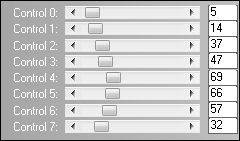
7.
Effecten - vervormingseffecten - Golf.
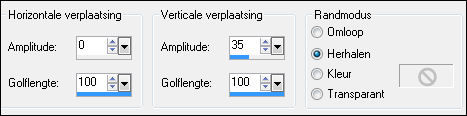
8.
Aanpassen - scherpte - verscherpen.
9.
Lagen - eigenschappen - hernoem deze
laag Achtergrond kleur.
10.
Lagen - nieuwe rasterlaag.
11.
Vul de laag met #FAD4BD.
12.
Lagen - masker laden/opslaan - masker
laden vanaf schijf - 1250181474_nikita_masques
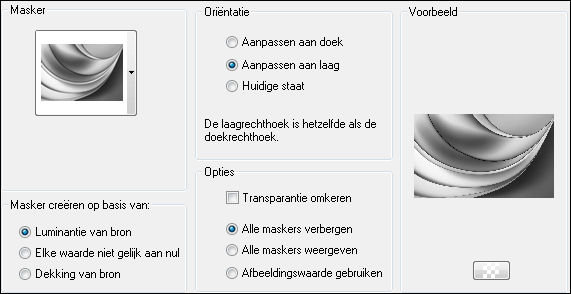
13.
In je lagenpalet is de maskerlaag
actief.
14.
Lagen - dupliceren. (2 keer)
15.
Je lagenpalet ziet er nu zo uit.
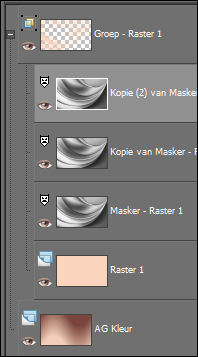
16.
Lagen - samenvoegen - groep
samenvoegen.
17.
Afbeelding - omdraaien.
18.
Effecten - afbeeldingseffecten -
naadloze herhaling.
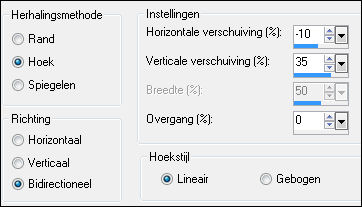
19.
Effecten - vervormingseffecten - Golf.
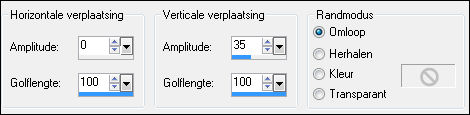
20.
Aanpassen - vervagen - gaussiaanse
vervaging - bereik op 2.
21.
Lagen - eigenschappen - hernoem deze
laag Voilage.
22.
Lagen - nieuwe rasterlaag.
23.
Vul de laag met #7F483F.
24.
Lagen - masker laden/opslaan - masker
laden vanaf schijf - 9722b8e3.
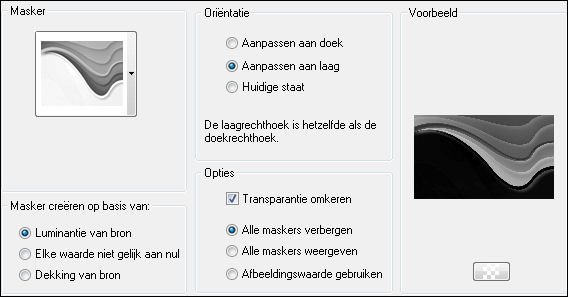
25.
Lagen - samenvoegen - groep
samenvoegen.
26.
Effecten - vervormingseffecten -
Spiraal - Graden op / -720 /
27.
Effecten - afbeeldingseffecten -
naadloze herhaling.
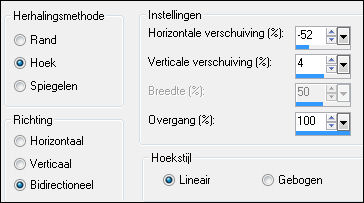
28.
Zet de mengmodus van deze laag op
overlay.
29.
Aanpassen - vervagen - gaussiaanse
vervaging - bereik op 5.
30.
Effecten - filter L & K's Zitah.
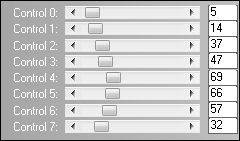
31.
Lagen - eigenschappen - hernoem deze
laag spiraal.
32.
Lagen - nieuwe rasterlaag.
33.
Gereedschap selectie - aangepaste
selectie.
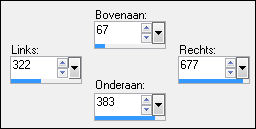
34.
Zet je voorgrondkleur op #E5A787 en je
achtergrondkleur op #B17564.
35.
Zet je voorgrondkleur op het volgende
verloop.
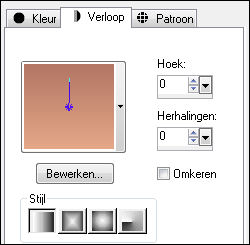
36.
Vul de selectie met het verloop.
37.
Selecties - niets selecteren.
38.
Effecten - randeffecten - accentueren.
39.
Zet de laagdekking van deze laag op
85.
40.
Effecten - 3D effecten - slagschaduw 3
/ 3 / 100 / 30 #5A2016.
41.
Lagen - eigenschappen - hernoem deze
laag Frame kleur.
42.
Open tube TCH-Tuto_102-Paysage -
bewerken - kopieren.
43.
Bewerken - plakken als nieuwe laag.
44.
Effecten - afbeeldingseffecten -
verschuiving.
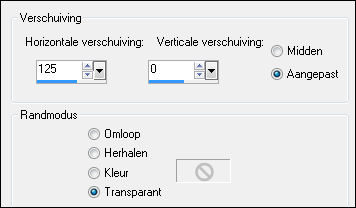
45.
Lagen - eigenschappen - hernoem deze
laag landschap.
46.
Open tube TCH-Tuto_102-Mouettes -
bewerken - kopieren.
47.
Bewerken - plakken als nieuwe laag.
48.
Schuif de tube rechtsboven in de hoek.
49.
Zet de mengmodus van deze laag op
overlay en de laagdekking op 85.
50.
Lagen - eigenschappen - hernoem deze
laag meeuwen.
51.
Lagen - nieuwe rasterlaag.
52.
Zet je voorgrondkleur op #FFFFFF en je
achtergrondkleur op #000000.
53.
Zet je voorgrondkleur op het volgende
verloop.
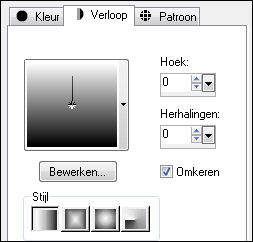
54.
Vul de laag met het verloop.
55.
Effecten - filters Unlimited 2.0 -
Mock - Windo.
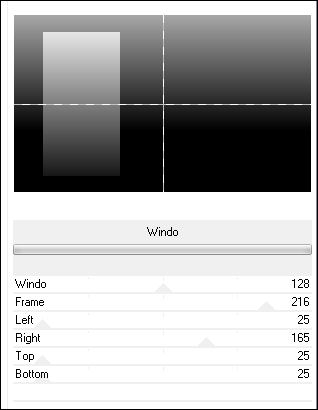
56.
Effecten - afbeeldingseffecten -
naadloze herhaling.
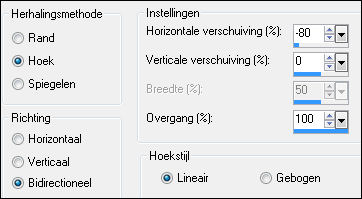
57.
Effecten - randeffecten - accentueren.
58.
Effecten - vervormingseffecten - Golf
- instellingen staan nog goed.
59.
Gereedschap selectie - aangepaste
selectie.
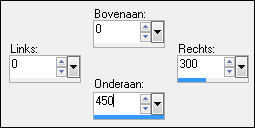
60.
Selecties - laag maken van selectie.
61.
Laat geselecteerd.
62.
In je lagenpalet verwijder je de laag
eronder.
63.
Klik in je lagenpalet op de bovenste
laag.
64.
Effecten - filters Unlimited 2.0 -
Tramages - Pool Shadow.
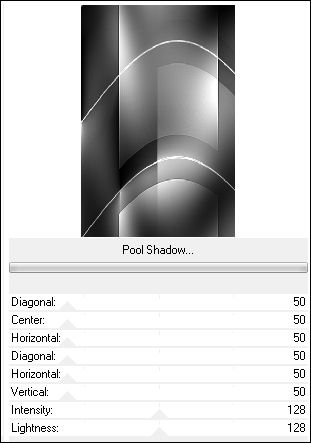
65.
Selecties - niets selecteren.
66.
Lagen - eigenschappen - hernoem deze
laag achtergrond grijs.
67.
Lagen - dupliceren.
68.
Afbeelding - formaat wijzigen - 70% -
formaat alle lagen niet aangevinkt.
69.
Aanpassen - Helderheid en Contrast -
Helderheid/Contrast.
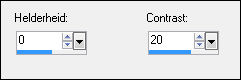
70.
Afbeelding - omdraaien.
71.
Effecten - 3D effecten - slagschaduw 3
/ 3 / 100 / 30 #000000.
72.
Lagen - eigenschappen - hernoem deze
laag frame grijs.
73.
Klik in je lagenpalet op de laag
achtergrond grijs.
74.
Effecten - 3D effecten - slagschaduw 3
/ 3 / 100 / 30 #000000.
75.
Lagen - nieuwe rasterlaag.
76.
Vul de laag met #C4C4C4.
77.
Lagen - masker laden/opslaan - masker
laden vanaf schijf - 1250181396_nikkita_masques.
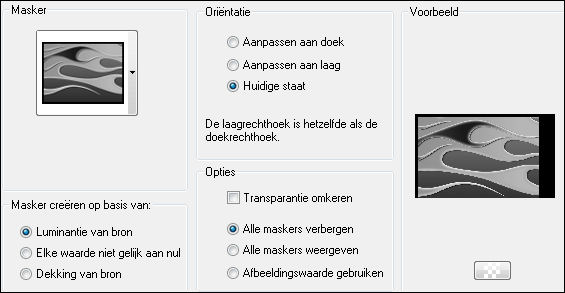
78.
In je lagenpalet is de maskerlaag
actief.
79.
Lagen - dupliceren.
80.
Lagen - samenvoegen - groep
samenvoegen.
81.
Aanpassen - scherpte - verscherpen.
82.
Gereedschap selectie - aangepaste
selectie.
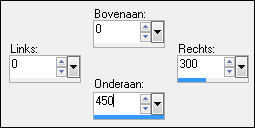
83.
Selecties - laag maken van selectie.
84.
In je lagenpalet verwijder je de laag
eronder.
85.
Zet de mengmodus van deze laag op
overlay
86.
Selecties - niets selecteren.
87.
Lagen - eigenschappen - hernoem deze
laag Voile Gris.
88.
Lagen - dupliceren. (2 keer)
89.
Afbeelding - spiegelen.
90.
Afbeelding - omdraaien.
91.
Selectiegereedschap - schuif de linker
middelste node tot 300 pixels naar links uit en de
rechter middelste node schuif je buiten de afbeelding.

92.
Schuif de laag in je lagenpalet onder
de laag achtergrond grijs.
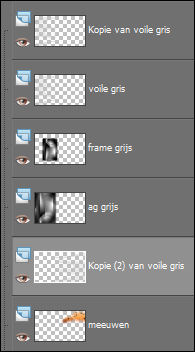
93.
Klik in je lagenpalet op de bovenste
laag.
94.
Lagen - nieuwe rasterlaag.
95.
Gereedschap selectie - aangepaste
selectie.

96.
Vul de selectie met #C4C4C4.
97.
Klik in je lagenpalet op laag
achtergrond grijs.
98.
Selecties - laag maken van selectie.
99.
Lagen - schikken - vooraan.
100.
Aanpassen - Helderheid en Contrast -
Helderheid/Contrast - instellingen staan nog goed.
101.
Lagen - samenvoegen - omlaag
samenvoegen.
102.
Selecties - niets selecteren.
103.
Effecten - 3D effecten - Cisleren.
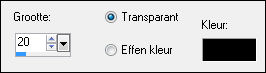
104.
Effecten - 3D effecten - slagschaduw 3
/ 3 / 100 / 30 #000000.
105.
Lagen - nieuwe rasterlaag.
106.
Gereedschap selectie - aangepaste
selectie.

107.
Vul de selectie met #000000
108.
Gereedschap selectie - aangepaste
selectie.
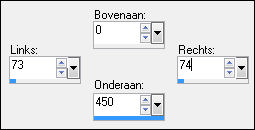
109.
Vul de selectie met #FFFFFF
110.
Selecties - niets selecteren.
111.
Lagen - samenvoegen - omlaag
samenvoegen.
112.
Lagen - eigenschappen - hernoem deze
laag frame.
113.
Lagen - nieuwe rasterlaag.
114.
Gereedschap selectie - aangepaste
selectie.
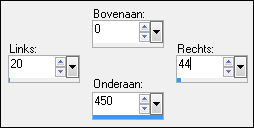
115.
Zet je voorgrondkleur op #FFFFFF en je
achtergrondkleur op #000000.
116.
Zet je voorgrondkleur op het volgende
verloop.
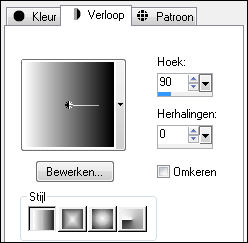
117.
Vul de selectie met het verloop.
118.
Selecties - niets selecteren.
119.
Effecten - Filters Unlimited 2.0 - VM
Extravaganza - Transmission.
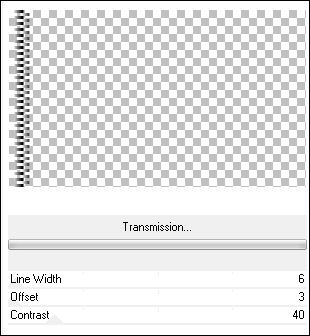
120.
Effecten - randeffecten - accentueren.
121.
Zet de mengmodus van deze laag op
overlay.
122.
Lagen - eigenschappen - hernoem deze
laag Transmission.
123.
Gereedschap pen - lijnstijl punt.

124.
Zet je voorgrondkleur op #FFFFFF en je
achtergrondkleur op #000000.
125.
Zet je voorgrondkleur op het volgende
verloop.
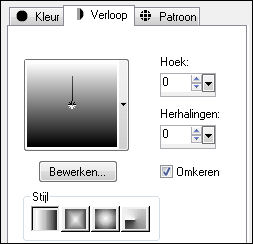
126.
Trek een verticale lijn zoals op het
printscreen.
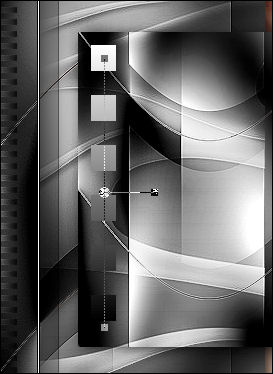
127.
Selectiegereedschap - schuif de lijn
op zijn plaats.
128.
Lagen - omzetten in rasterlaag.
129.
Effecten - randeffecten - accentueren.
130.
Selecties - alles selecteren.
131.
Selecties - zwevend.
132.
Selecties - wijzigen - inkrimpen -
aantal pixels op 1.
133.
Effecten - filter Penta.com - Jeans.

134.
Selecties - niets selecteren.
135.
Aanpassen - scherpte - verscherpen.
136.
Effecten - 3D effecten - slagschaduw 3
/ 3 / 100 / 10 #000000.
137.
Lagen - eigenschappen - hernoem deze
laag kubus.
138.
Open tube calguisstylelife7129 -
bewerken - kopieren.
139.
Bewerken - plakken als nieuwe laag.
140.
Afbeelding - formaat wijzigen - 25% -
formaat alle lagen niet aangevinkt.
141.
Aanpassen - scherpte - verscherpen.
142.
Schuif de tube op zijn plaats zie
voorbeeld.
143.
Effecten - 3D effecten - slagschaduw 3
/ 3 / 100 / 10 #000000.
144.
Zet de mengmodus van deze laag op
luminantie oud.
145.
Open tube MR_Color or BW - bewerken -
kopieren.
146.
Bewerken - plakken als nieuwe laag.
147.
Afbeelding - formaat wijzigen - 68% -
formaat alle lagen niet aangevinkt.
148.
Effecten - afbeeldingseffecten -
verschuiving.
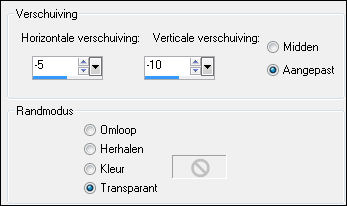
149.
Aanpassen - scherpte - verscherpen.
150.
Lagen - dupliceren.
151.
Klik in je lagenpalet de laag eronder
aan.
152.
Effecten - vervormingseffecten - Wind.

153.
Zet de mengmodus van deze laag op
luminantie oud.
154.
Klik in je lagenpalet op de bovenste
laag.
155.
Lagen - dupliceren.
156.
Klik in je lagenpalet de laag eronder
aan.
157.
Aanpassen - vervagen - gaussiaanse
vervaging - bereik op 10.
158.
Zet de mengmodus van deze laag op
vermenigvuldigen.
159.
Afbeelding - randen toevoegen - 1
pixels #FFFFFF.
160.
Bewerken - kopieren.
161.
Afbeelding - randen toevoegen - 40
pixels #000000.
162.
Gereedschap toverstaf - selecteer de
rand.
163.
Bewerken - plakken in selectie.
164.
Aanpassen - vervagen - gaussiaanse
vervaging - bereik op 12.
165.
Laat geselecteerd.
166.
Effecten - filter L & K's Zitah -
instellingen staan nog goed.
167.
Selecties - omkeren.
168.
Effecten - 3D effecten - slagschaduw 3
/ 3 / 50 / 30 #000000.
169.
Selecties - niets selecteren.
170.
Afbeelding - randen toevoegen - 5
pixels #FFFFFF.
171.
Zet je watermerk op je werk en sla op
als jpg.
Extra voorbeeld.

Bedankt Daniella, Feya, Karin en
Celine voor het testen van deze les.
Hieronder hun crea's.

Daniella.

Feya.

Karin.

Celine.
|